結論から言うと用途として導入失敗したけど、結果として損はしていないのでまた買い換えるか、は要検討なところにいます。どーしてすぐお買い物失敗してしまうの?
目次はこちらです!
- 何のモニターを買ったのか
- このモニターはすごくいいけど用途に失敗した
- KH2200V-ZXをデュアルモニタで設置してみるとこうなる
- モニターのボタンの位置が右にある問題
- なぜモニタを買い替えようと思ったのか
- ゲーミングパソコンの買い替えも考えていた
- ゲーマー向けのゲーミングモニタとは
- KH2200V-ZXでリフレッシュレートを144Hzに設定する
- 視野角、輝度の問題
- 暗いところにいる敵を見やすくする「Night Clear Vision」
- 目に優しいフリッカーレス設計とブルーリダクション機能(ブルーライト削減)
- TN液晶だからなのか斜めから見るとなんか黄ばむ
- 21.5というモニタサイズが本当にちょうどよい
- 今回のモニタ買い替えの結論
- わたしアホなので4Kディスプレイ買った
- あとはマウスコンピューターで買ったゲーミングパソコン待ち!
何のモニターを買ったのか

Amazonだとこれなのかな? 型番がEX-LDGC221HTBなので違うけど、スペック的には一緒っぽいです。
なんで型番が違うのだろう? って悩んでたら同じような悩みとレビュー書いて下さってる人がいたので今回参考にしました。
Amazonだと一時的に在庫切れだったので、楽天ビックで買いました。
Amazonだと¥17,980だけど、コジマは18,480円なので500円の差がついてますね。謎…
楽天で買うとポイントもつくしポイント使えるし、結局翌日配送で持ってきてくれたのでプライムじゃなくてもすぐ手に入ってよかったです。
このモニターはすごくいいけど用途に失敗した
成功したのは「サイズ」だけ…。
21.5インチって小さいだろうなと思ったんですけど、このサイズで丁度よかったです。目が超絶悪く画面に張り付いてみてしまうので、小さい方が良いのだと気づきました。
てか今まで使ってたのモニターじゃないですからね。まさかのテレビです。
テレビにノートパソコンやデスクトップ繋いでゲームしたりしてました。一応満足…? 満足はしてたんですけど、32型のテレビをデスクに載せて変な距離でゲームや仕事をする圧迫感よ…。
見事に首と肩を痛めましたよね。
しかもテレビは10年くらい前のやつだしね。全然動くし不満はない、けど今の環境にはきっと合ってないよな…と思い思い切って変えたら、最新事情についていけずに失敗しましたよね。ガハハ。
しかしこのモニタ、VESA対応で穴開いてるので念願のモニターアームをつけてみましたよ。

ふふーんふふんふん、あーわっかんねー!!! 無理!!! っていいながら取り付けました。
モニタアームはかっこよくて気にいってます! ただ高さの調整やポールの位置を調整をすぐするのがクソ難しい。無理。一度締めたらそこで…ッて感じになるので細かな調整をかんたんにできる感じではないのが難点。

このモニターアーム、よく見ると2画面になっておるじゃろ?
つまりモニターが2つ、必要ということなんじゃ。(当たり前)
KH2200V-ZXをデュアルモニタで設置してみるとこうなる

部屋が汚すぎて引きでの写真がとれないから大きさがわかりづらいですね…!
最初は2画面の部分を真ん中にして設置してたのですが、右側のスペースに諸事情によりもう1台モニタを置きたくなってしまったので、急遽せっかく設置したモニターアームをなくなく外して、デスクの左端によせて、右側のディスプレイを正面に見れるように設置してみました。
左のモニターはたまに2画面で操作したい時に使ったり、仕事のときにはslackとかWeb会議のカメラ画面とかそういうのを表示したりしてます。
ちょー便利です!
あとはYouTubeの動画を全画面表示にして見ながら作業したりとか。確実にデュアルモニタにして生産性あがった気がする。最高。
しかもモニターアームにしていると下に空間ができるので色々置けちゃいます。
左側モニタの下にあるのは無印のアクリルケース。中に何が入っているのかが見えないとどこにやったのかがわからなくなってしまうど忘れバグ防止のために透明なアクリルにしていますが、結局物を突っ込むから何が入ってるのかわからない…。
右側のモニタ下には、ペンとか、リモコンとか、そういうのを入れてます。
伝説のプロジェクター、いまだになぜか動き続けるKENWOODのCD+MD+テープのコンポ、エアコン、扇風機のリモコンが入ってます。
一番上に音也くんのタグがあるの自分でも笑うんですけど倉花先生のプリパカの音也くんかっこいいのにアクスタにしてもらえないからタグ飾ってるんですよ。
本当であれば捨てるところなのにこんなところにかっこいい音也くんのタグあったら捨てられないよ。なのでタグを飾ってます。
さらにその下にiPad Proを置けるくらいの空間があるのいいですね~、ただしAppleペンシルが行方不明になっちゃって絵を全然描いてないのでやばいですね…。
基本iPadはシャニライを大きく鑑賞する用orギター練習のときにtab譜見たり、攻略サイト見るのに使ったりしてますね…。
モニターのボタンの位置が右にある問題

KH2200V-ZXはモニタの右側に電源ボタンや入力切り替えボタンがあります。
なので今回のようにデュアルディスプレイとして配置すると左側のモニタのボタンが押せなくなります…が、このようにわずかですが可動はするので、電源ボタン押したい時とか、入力切り替えしたい時は、このようにわずかに動かして、ここに指突っ込んでます。

これが裏側から見たボタンの写真です! 上の写真にあるモニタの隙間から指を突っ込んでこのボタンを押してます。
一番下が電源ボタン。上が画面モード変更で上から二番目が入力切り替え、下にある2つはモニタのメニューを上下移動するときに使うボタン。
それにしてもモニタの電源ボタンって操作しづらい。感覚的にすごく苦手。入力切り替えもこんな上下移動するより、HDMI1、HDMI2、Displayportとかに分岐してもらってボタン押せば切り替わるとかの方が簡単な気がするんですがどうでしょう…。
なぜモニタを買い替えようと思ったのか
まず、この数年はずっとノートが主流で生きてきました。
オフィスではノートをディスプレイにつないで仕事していたんですが、在宅勤務する時間も増えてきました。
ノートのディスプレイで長時間作業するのに限界を感じてきてしまったし、テレビの圧迫感やばいし、首を完全に痛めた気がしたので買い替えしようと本当に思いました。
ついでにゲーム用のPCもこのディスプレイに繋いじゃおーという軽い気持ちでした。反省している。
ゲーミングパソコンの買い替えも考えていた
新しいパソコンはGeForce RTX 3070 乗ってるので、4Kも動く…と思ったんですね。
ちなみにBTOパソコンなのでまだ製作中…2月の中旬くらいに届く予定になってます。
新しいパソコンがきたらまた嬉しくってブログ書いちゃうと思うのでよろしくです!!
前回はドスパラで買ったんだけど、静音性は優れてるしグラボもぎりぎり動くんだけどメモリが足りないので、どうももたついてしまうのが気になって気になって買い替えをしてみようと思ったわけです。
で、ついでに4Kやるのにモニタが対応してなきゃ意味ないな!? と思って探したわけです。
ところが一瞬4Kモニタを探した時になんか高いなーと思ったんです。まあ、高いよね。
なぜなら、
- 4K
- IPS液晶
- リフレッシュレートが高い
- ↑この条件を満たすゲーミングモニター
で今探すと高いんですよ。。
このLGのゲーミングモニターとか条件を満たしてくれますし、盛り盛りの機能でわたしの希望にぴったりマッチング!してますが、現時点の価格で¥99,720ですからね。。
デュアルディスプレイにしたいと思って探してたので10万近くするモニタを2枚とか無理だわってなっちゃいました。たけーーーー!!!
こういうやつです! LG! かっこいい!今回買ったモニタの144Hzをはるかに凌ぐ 240Hz!!!

LG ゲーミングモニター 27GN750-B 27インチ/フルHD/IPS/240Hz/1ms(GtoG)/G-SYNC Compatible/HDR/HDMI×2,DP/ピボット,高さ調節
- 発売日: 2020/02/21
- メディア: Personal Computers
ちなみに、
- フルHD(1080p)
- IPS液晶
- リフレッシュレートが144Hz
とかで探すと3万~くらいのモニターが引っかかってきます。

ASUSゲーミングモニター 27インチ VG279Q 1ms 144Hz広視野角IPS 178° スリムベゼル FreeSync HDMI DP DVI 高さ調整 縦回転 VESA 3年保証
- 発売日: 2019/04/19
- メディア: Personal Computers
でも3万近くのモニタを2枚(合計6万近く)も予算的にきびちいです!!!
なので、この選択肢も今回は除外してしまった、というわけです。
ゲーマー向けのゲーミングモニタとは
ところでそもそも、ゲーミングモニタってなんなんですかね。
わたしは結構ゲームをやる方の人間だと思いますが、今まで勢いで生きてきたのでそんなの気にしたことがありませんでした。
なぜならゲームは好きですが、誰かと競ったりとかそういうのは苦手だったりしてあまり意識してこなかったというのもあるかもしれません。
ゲーミングモニタについてこの機会に今回調べたところ、インターネットにあふれている情報を統合すると大抵リフレッシュレートの話をしていました。
リフレッシュレートの話はこことか読もう!
調べた結果、ゲーマーはゲーミングモニターとリフレッシュレートのいいやつ買っておいたらいいよみたいな話が多かったので、今回のモニタを買った、というのがおおまかな経緯です。
そして結論から言うけど、プロゲーマーとか、本気でFPSゲームやってたりする人以外にリフレッシュレートの恩恵はないという個人的な判断です!!!!
FPSとリフレッシュレートとゲームの種類まざってよくわからんなw
FPSゲームっていうのはいわゆる一人称でばんばん戦争してるゲームのやつのことを指してると思ってください。
ちなみにわたしはApexやPUBGはやっておりません。CoDやBFの方はたまにやってます。
つか今メインでやってる原神は、そもそも60fpsしか最高出ません。
PCでの原神プレイに関する検証はこの方の記事が有用なのでこちらを読んでください。
つまり…ゲーム側が60fpsしかでないのにモニターが144hzに対応してても、もはや意味がないということです!!!
うおおおおおお無意味っていうのをやめろおおおおおおがあああああ(自分自身に言い聞かせた結果です)
まあでも、144hzが他に出るゲームあるでしょ、それをやればなんとなくわかるのでは? と思って色々起動してみました。

左上はGEFORCE® EXPERIENCEで計測してみた数値で、右はキャプチャソフトのおまけについてるFPS計測のやつ。両方つけてみたら同じ数値だった。
で、リフレッシュレートの設定をオン・オフにしながら確認してたんですけど、たしかに敵兵がわらわら沸くシーンではぬるぬるぬるって動いていた「ような」気がします。
あーでも本当わたし目が悪いからわかんないんだよ!! ほんとに…。
ぬるぬるしている気はします。本当に。でも「うわ〜こんなすごい違いが〜!!!」みたいな感動がなかったw 悔しい。どうしたらよーわかるんだ。
わたしの大好きなYouTubeチャンネルの吉田製作所で吉田さんが「老眼には関係ないわ」といっていて、あー私もそうかもーって思いました。
吉田さんもわたしと同じくテレビをモニタにして限界を迎えていたりして、親近感を覚えていたところ、この動画でこの激安モニタを導入しようと考えていたりとまったく同じ道を歩みかけててデジャヴ感ありました。
貼り付けた動画で紹介しているJAPANNEXTのモニタ、調べてみたら31.5インチとなんかでかくなってますね。デカすぎたのでデスクに置けなさそうなのでこれは諦めました。
KH2200V-ZXでリフレッシュレートを144Hzに設定する
ただHDMIやDisplayportで繋いでも144Hzはでないので、WindowsならWindows側で設定する必要があります。
よくこういう設定手順を案内しているサイトだとシステムの~ここからの~こういって~と説明してくれるのですがいちいち移動が面倒なので簡単な移動で紹介しちゃいます。
デスクトップで右クリックして、ディスプレイ設定を開く

ちなみに、デスクトップにいくにはキーボードの Windowsアイコン+Dのショートカットキーですぐいけるのでこれがオススメ。
ディスプレイ設定の画面の下にある「ディスプレイの詳細設定」をクリック
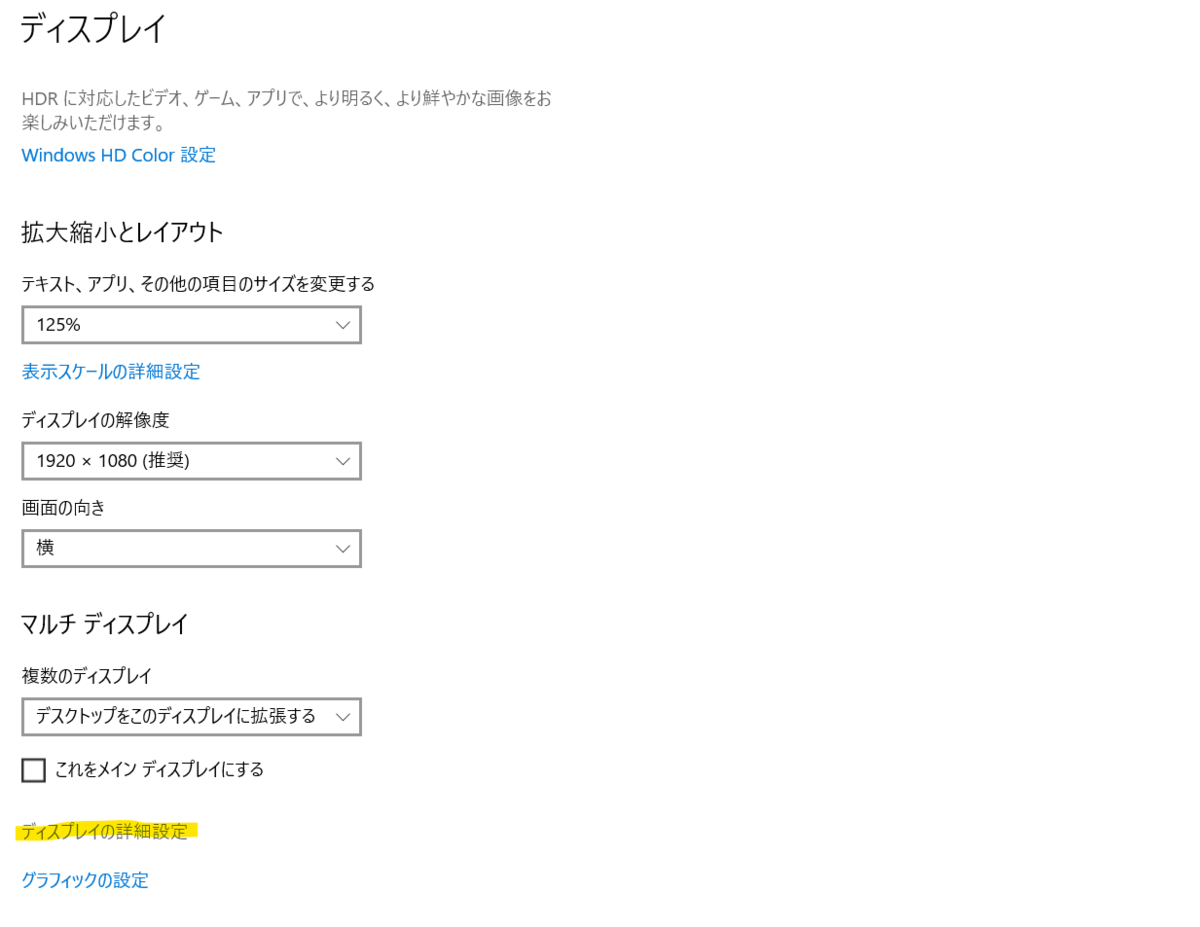
ディスプレイの詳細設定を見ると、今のリフレッシュレートが確認できます
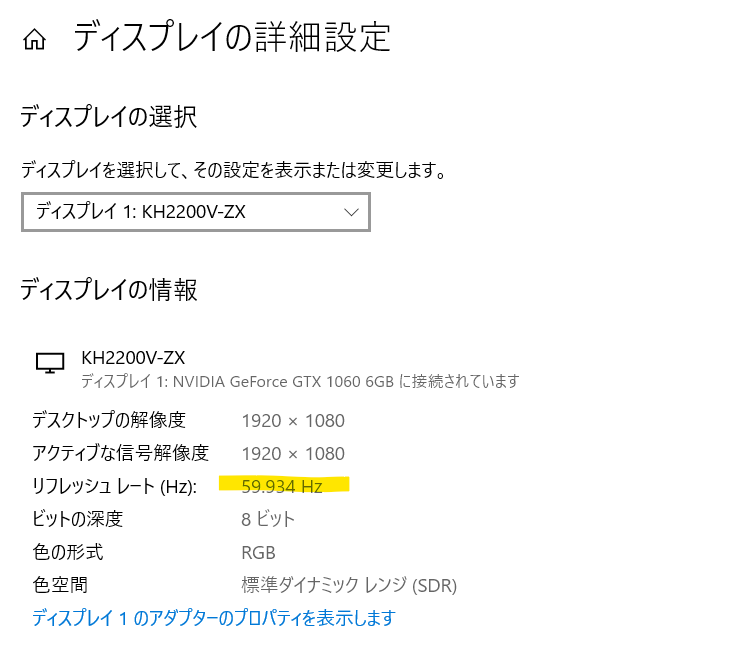
なので、この画面だと、「ディスプレイ1のアダプターのプロパティを表示します」という文言をクリックしてプロパティ開きます。
アダプターのプロパティを開いて「モニター」タブでリフレッシュレートを選択する
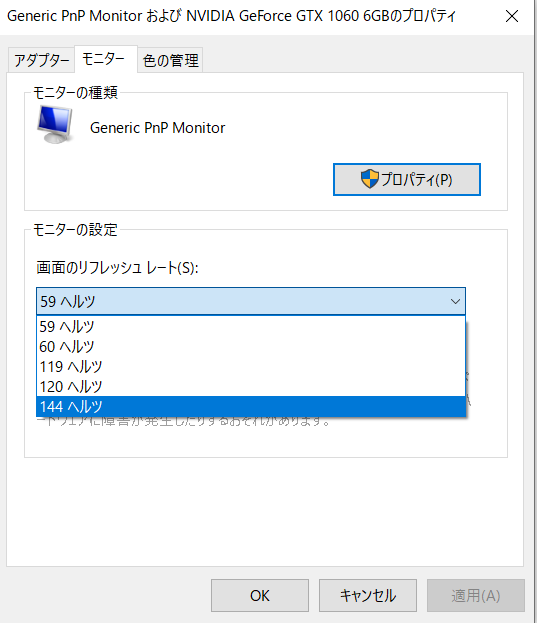
ちなみに、NVIDIA GeForce GTX 1060 6GBみたいなところは自分が使っているパソコンに搭載されているグラフィックスボードの製品名がでてるはずなので、各々違うはずです。
私の使ってるNVIDIA GeForce GTX 1060は2016年に発売、つまり2021年の現在で約4年前のGPUになります。
4年前だけど十分ゲームできてるし原神も動くし特に問題ないです。
フルHDだったら原神で余裕で60fps出ます。ただし4Kだと平均20~30fpsになっちゃいますね…。むーん。
で、Call of Duty®: WWIIをプレイしたときもNVIDIA GeForce GTX 1060でプレイしましたが、ちゃんと144hzでてたのでフルHDでプレイする分には問題なかったです!
144hzがちゃんと出ているか、謎のUFOサイトでチェックする
UFOがめっちゃ流れていって見つめてると気持ち悪くので気をつけてください…

リフレッシュレート設定が違うモニタで移しても144Hzって判定されたのですが、おそらくメインディスプレイをもとに判定してるっぽいですね。なのでデュアルディスプレイにしてる場合には、メインにしているモニタで測定されるので注意してください。
また、KH2200V-ZXは接続する端子によっても出るリフレッシュレートが異なります。
公式サイトの仕様に書いてあるとおり、
各端子の最大リフレッシュレートは、HDMI1、DisplayPort:144Hz、HDMI2:120Hzです。
になっているので繋いでる端子にも気をつけてください。
HDMI2に繋いで、144Hzでないんだけど!?ってなっちゃう可能性もあるんで。
それにしても、144Hzだとマウスカーソルがぬるぬる動いているらしいのだけど、それすら感じ取れないんですけど。オーマイガッ!!!
ようするに現時点ではせっかく買ったこのモニタを生かしきれていないということです…
それなら、リフレッシュレートを優先するのではなくて、IPS液晶にした方がよかったんじゃないのかな…
このモニタが悪いとかじゃなくて、用途を完全に間違えた感じです。
1万8千円 x 2 で3万6千円で…、IPSで21.5で探すなら、このあたりとかでもよかったかもしれないなー。
視野角、輝度の問題
でも、意外と今回買ったKH2200V-ZX、TN液晶だけど言われてるほどみづらくないです、たぶん21.5という小さいサイズだから、というのはあるかも?
視野角とはなんぞや? ってなるんですけど、視野角の話はこのEIZOの資料がわかりやすかったです。
初期に見ると、やたら眩しく感じたので、輝度下げたりガンマ値下げたりして頑張りました。あと黒が黒ではない気がする。黒というよりグレー? 真っ黒を表現できていないのかな。
グラフィックの仕事をするのにこの色の違いはやっぱり致命的かもですね…黒がグレーになるのはなんか気持ちが悪いというか…。ただこれも慣れですかね…。

輝度はこんな風にディスプレイ裏のボタンをポチポチして変更できます。初期値は80でした。眩しくて辛く感じたので60まで下げました。もっと下げてもよいかもしれない?
暗いところにいる敵を見やすくする「Night Clear Vision」
ゲーミング用モニターなのでやっぱりゲーム用の機能多いんですよね。。残念ながらこのモニターではあまりゲームしないかもしれないけど…なんでゲーミングモニターにしたんだ…。
この機能、初期ではOFFになってるみたいなので使いたければメニューで有効化する必要がありました。これがオフ状態。

そしてこれがレベル1状態。

ディスプレイを撮影してるとわかりづらいかもですが、実際にボタンでポチポチ切り替えていると、実際に暗いところが明るくなってるのがわかりました。
ただ実際のゲームプレイで暗がりから出てくる敵を視認できるくらいに明るくなるかはよくわからないですね。
目に優しいフリッカーレス設計とブルーリダクション機能(ブルーライト削減)
あとフリッカーレス設計かつ、ブルーライト低減機能がついてました。
フリッカーレス、きっとテレビにしてたころさんざん食らってたちらつきのやつだと思うんですよね。
ブルーライトはメガネにもいれてもらったんですが、有効化してみて、5段階中の5にしてみたところ、だいぶ画面が黄色に変わりました。でも目には優しくなった気がするので5で使おうかな。
なにしろ1日10時間はモニタを眺めてる仕事してるから目には優しくありたい。
TN液晶だからなのか斜めから見るとなんか黄ばむ
試しにすごい斜めから見てみたらモニタが黄色がかってましたね~。

これ、実際の目でみるとこんな具合にはならないんですが、写真で撮影するとすごい黄色いな…。
これがいわゆるTN液晶をデュアルディスプレイにしない方がいいやつかな。
IPS液晶だと、こういうのが解消されてるんですかね。でもよほど斜めから見ないとこうならないし、リビングに集まって色んな角度からテレビを見るみたいな使い方でもないので問題なさそうな気がします。
もしかしたら、モニタサイズが大きいと影響受けるかもしれないですが、21.5なんで影響そんなになかったです。
つまり今回の勝利条件は21.5を選んだことかもしれない。
21.5というモニタサイズが本当にちょうどよい
一番の満足度は21.5というモニタサイズなんですよ。もちろん大きいディスプレイの方が作業領域が多い気もするけど、これくらいのサイズの方がわたしは目が疲れなくて仕事がとてもしやすいです。
全部が見渡せるというか。大きすぎるとあっちを見なければいけないし、こっちを見なければいけなくなって目が疲れちゃいそうで…。
今回のモニタ買い替えの結論
- ゲーミングモニタはプレイするゲームによる。プレイしてるゲームにリフレッシュレートは必要か考えたほうがよい
- ↑で書いたように今わたしがメインでプレイしている原神は最高fpsが60しかそもそも出ないのでリフレッシュレートが144Hz出るモニタ買っても意味ないのであった
- ただ他ゲーム、例えばCall of Duty®: WWIIとか、他ゲームでリフレッシュレートが出るゲームを今回買ったKH2200V-ZXでプレイしてみるとかは面白そう
- 結局、予算が掛けられないと、グラフィックをとるかリフレッシュレートをとるか、みたいに話になるけど、個人的には60hzで十分なので画質をとるべきだった
- PS5が手元にあればなんか恩恵を感じられるのだろうか? わからん、ただしPS5なんてものは手元にない(アー!)
- PS5は120Hz/4Kモニターにも対応なんですよね。これもゲームタイトル側が対応してないとだめだけども。
- でもリフレッシュレートと4kモニターの両条件を満たそうとすると高いんだなぁこれが!というのは結論は現時点では変わらないかもしれない
- 今後価格が下がっていって、いずれ手に入るかもしれないけど…
とはいえ、KH2200V-ZXはいいモニタです。売りであるリフレッシュレートの機能全然活かせてないのが笑ってしまうけど。どうしてなの…。
わたしアホなので4Kディスプレイ買った
プロジェクターで失敗した時と同じく、わたしは我慢できない人間なので。
プロジェクターのときも出力解像度でミスってしまい、せっかくのフルHDをSD画質で見なければいけない苦痛を味わいましたが、あの時よりはダメージは軽症です。
今まで使っていたテレビの環境があまりにも今の作業環境にあっていなかったので、21.5サイズのモニターでデュアルディスプレイにしただけでも明らかに生産性が向上しているのです。素晴らしい!!
でもわたしはアホなので…4K…どんなやつか見てみたいじゃないですか…。
4Kについての基礎知識はここを読めばわかる気がしました。
というか8Kとか今はあるんですか!? 人間の目が追いつくことができなくなりそうですけど大丈夫かな。
アナログテレビから液晶テレビに買い替えたときの感動を唐突に思い出しました。
といいますか、今回新しいゲーミングパソコンが4K出力に耐えられそうっていうなら4Kディスプレイがあったほうがロマンあるだろう。わたしの中のゴーストがそう囁いています。
4Kに興味を持ったところで、調べれば調べるほど他人のいろんな意見がでてくる。
- 4KにしたらフルHDにはもう戻れない(マジで?)
- 4Kだと文字がちっさすぎる(そうだろうなあ…)
- 27インチくらいので4Kとか意味ない(つまりでかいモニタにしろってこと?)
- 4KとフルHDでデュアルディスプレイにすると解像度の格差でうまく操作できない、気持ち悪さがある
ふーーーん。
でもわたしまだ4Kディスプレイどんなんか試してないし。
試してみないことにわからんやろ?

Dell 4K ワイドフレームレスモニター 27インチ S2721QS(3年間無輝点交換保証/AMD FreeSync™/4K/IPS非光沢/DP,HDMIx2/縦横回転,高さ調節/スピーカー付)
- 発売日: 2020/09/19
- メディア: Personal Computers
買いました。
置けるサイズが27くらいしかないので27だし、予算もこれが限界でしたがこれを買いました。アホなので…。
今回買ったKH2200V-ZXとも比較ができるいいじゃんと。
調べた結果、Amazon.co.jp 限定のスタンドだけ高さ調節や回転ができるらしい。危うく価格.comで安い方買うとこだったぜ。ちょっと割高だけれど、高さ調整できたほうが断然よいだろう、ということで高さ調整できるものを。
U2720QMという方も見ましたが、ちょっと高かったです。
こっちはUSB-Cで充電できたりするらしいです。へぇーUSB-C、色んなところで使われるようになってきたけどわたしの手元にUSB-Cで充電するのiPad Proくらいしかないや…。あと仕事で使ってるノートパソコン…?
あまり魅力を感じなかったのでこれで高くなるなら別にこっちはいらんかなという気持ちになってしまった。5万はだせない!
他にもスペック比較したら色々あるのだろうけどよくわからなかった、予算が足りなかった。。。(考えることを諦めるから失敗するんだろうなー)
もしかしたらS2721QSの方はよかったら、もう1台追加してマルチディスプレイにするかもですのでそしたら安い方のほうがいいから…
なんか他にもっと大きいサイズでゲーミング!みたいな感じのもあったんですが…
てか4Kのモニター、ゲーミングのにすればさっき紹介した「Night Clear Vision」みたいなオプション機能もあって楽しめたかもですね。完全にその発想抜けてたのでゲーミングと関係ないDELLのディスプレイ買っちゃいましたけど。どうしてなんや…。
なんにしろ現時点では1月28日の入荷予定で入荷待ちなので予約ポチでしばらくまっていたところ、翌日の1月29日に届きました。早い!
そして今見たらまた2021年2月4日に入荷予定になってましたね。在庫数いつも少なめなんだろうか?
最近Amazonが一時的に在庫切れとか、再入荷未定とかが多くて焦ってすぐポチってしまう時があります。
でもこのモニタは定期的に入荷あるっぽいのでそんなに焦る必要なかったな…。
あとはマウスコンピューターで買ったゲーミングパソコン待ち!
今のパソコンでもギリギリ動いているので満足ではあるけれど、衝動買いしたゲーミングパソコンで早くゲームやりたい。

NVIDIA GeForce RTX 3070搭載のパソコンぐらいが予算的に手が届きそうで、色んなパソコンサイトで「NVIDIA GeForce RTX 3070…NVIDIA GeForce RTX 3070…」って検索し続けてたら、ある日突然、マウスコンピューターがウインターセールで7万円引きでしてました。
2月3日までのギリギリセールしてるので気になるPCあったら見てみるのもよいかもしれません。
ちなみにこれ第二弾? くらいらしくて、初回のセール見てたらゲーミングパソコンはラインナップになくて「じゃードスパラにしよかな…」って悩んでたらゲーミングパソコンのセール始まったのでビビりました。そのせいで衝動買いです。本当にありがとうございました。
なお、去年も同じくHPの年末セールでノートPC型のゲーミングパソコンを衝動買いしてたんですよね。グハハ。
メモリ16GB乗ってて、ゲームがノートでできる、しかも10万円切ってるってところにロマンを感じてしまって衝動買いしちゃったんですよねー。
メインで使ってるドスパラのゲーミングPCのメモリが8GBなので16GBあるとやっぱり余裕あるんだなと思いまして…。
そしたら32GBが7万円引き…だったから…
ただCPUが今回 AMD Ryzen 7 3800XTで、Ryzen初体験なのでドキドキしますね。
なんかゲームにげきつよ~みたいによく書かれてるインテル® Core™ i9-10900Kが乗ってるG-Tune PP-Zというモデルもあったのですが、カスタマイズなしで20万超えてしまってるのとSSDがカスタマイズなしだと512GBだしな…と思い、増設したらしたで高くなるし…で今回は諦めたのでした。うーん。
こういうのってあの時こうすればよかったなーっていうの言い出すともうキリがないので諦めます!
あとはパソコンきたら4Kモニタとつなげてまたブログに書きます!





![I−O DATA 144Hz対応 21.5型 ゲーミング液晶ディスプレイ GigaCrysta [21.5型 /ワイド /フルHD(1920×1080)] KH2200V−ZX I−O DATA 144Hz対応 21.5型 ゲーミング液晶ディスプレイ GigaCrysta [21.5型 /ワイド /フルHD(1920×1080)] KH2200V−ZX](https://thumbnail.image.rakuten.co.jp/@0_mall/r-kojima/cabinet/557/4956639_01l.jpg?_ex=128x128)

![JN-315VG165FHDR [165Hz MPRT1ms HDR対応 31.5型フルHDゲーミングモニター] JN-315VG165FHDR [165Hz MPRT1ms HDR対応 31.5型フルHDゲーミングモニター]](https://m.media-amazon.com/images/I/41afIFFq1sL.jpg)

